Ochrana soukromí lidí a informací obsažených v obsahu, který zveřejňujete na svých účtech na sociálních sítích, může být životně důležitá pro jejich bezpečnost. K anonymizaci obrázků nemusíte používat editory obrázků na PC nebo Mac, protože existuje spousta online platforem, které vám umožní skrýt citlivé části obrázku v několika krátkých krocích. A co víc, pokud nemáte povolení od osoby na fotografii nebo videu k jejímu veřejnému použití, jedinou další možností, kterou máte, je skrýt její identitu. V tomto článku vás provedeme některými nejlepšími online platformami které nabízejí výkonné nástroje pro rozmazání obličejů, a my vám ukážeme, jak tyto nástroje používat k úpravě obrázků.
Kliknutím zaškrtnete další software pro stolní počítače pro rozmazání obličeje na fotografii nebo rozmazání obličeje ve videu nebo aplikace pro rozmazání pozadí>>
Také by se vám mohlo líbit
Jak přidat efekt vinětace online>>
Rozostřete všechny tváře na fotkách a videu pomocí FilmoraPro
Doporučujeme vám vyzkoušet FilmoraPro k rozmazání obličejů na Windows a Mac. S FilmoraPro – editorem videa Filmora pro profesionály si můžete vybrat také tvar rozostření, polohu a velikost pixelů. Kromě toho můžete podle potřeby rozmazat několik tváří ve videu přidáním efektu promítání svědka do videa.
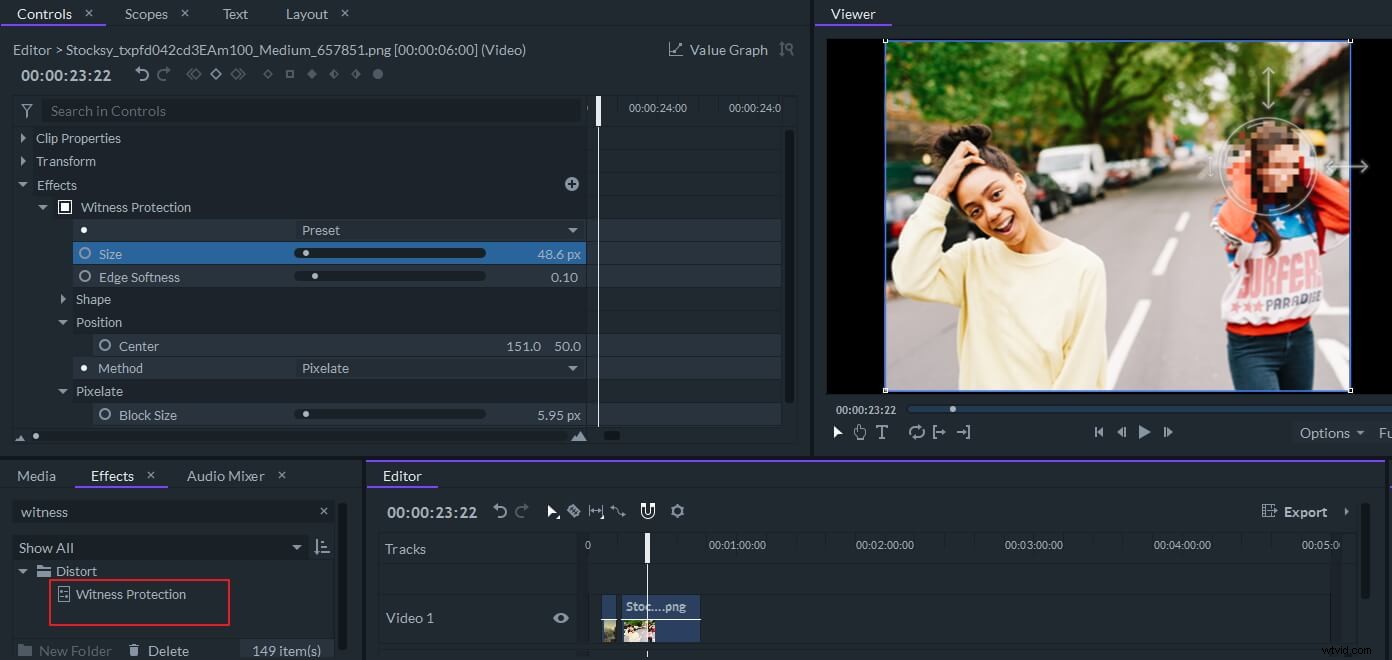
S tímto profesionálním softwarem pro úpravu videa můžete s FilmoraPro udělat více a být kreativnější. Podívejte se na video tutoriál níže a stáhněte si bezplatnou verzi, kterou si můžete vyzkoušet.
Rozmazání obličejů ve fotkách a videích online
Než si vyberete platformu, kterou chcete použít k rozmazání obličejů na obrázcích nebo videích, musíte nejprve zkontrolovat velikost souboru protože některé online nástroje mohou mít limit velikosti souboru . Přestože online platformy pro úpravu fotografií a videa nabízejí podporu pro širokou škálu formátů souborů, kontrola kompatibility Doporučuje se používat online editor obrázků, protože vám to může ušetřit čas. Podívejme se na některá z nejlepšíchonline řešení pro utajování soukromých informací.
1. Facepixelizér
Cena: Zdarma
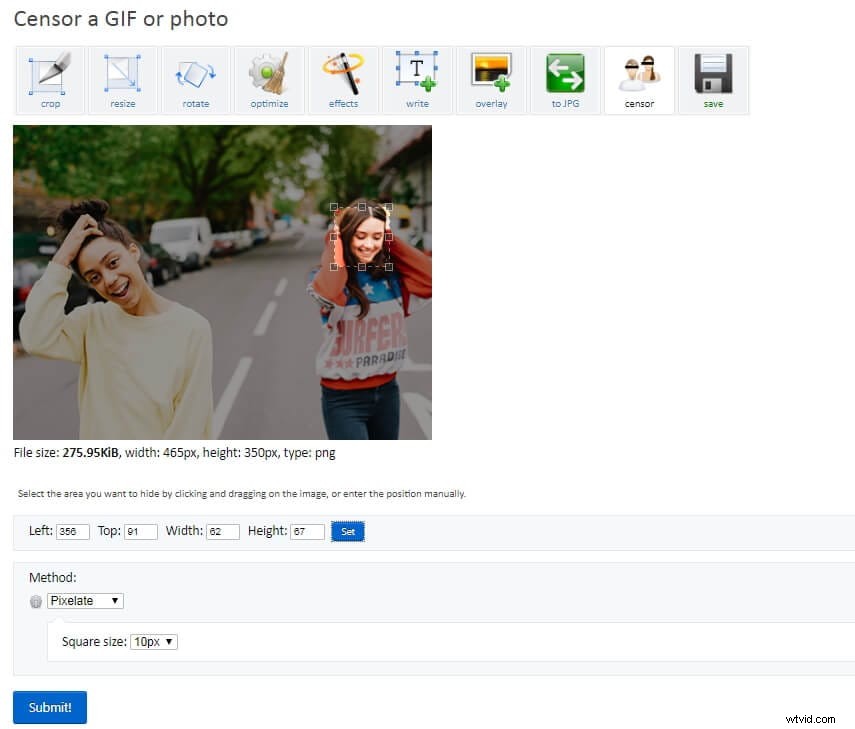
Tento editor obrázků pro ochranu osobních údajů nabízí rychlý způsob rozmazání tváří na vašich fotografiích, protože obsahuje technologii detekce obličejů který automaticky rozpoznává tváře. Můžete si vybrat z nastavení Pixelize, Blur a GF které skryjí obličeje ihned po jejich výběru, když vyberete možnost Ručně umožňuje vybrat, která část obrázku bude pixelizovaná, rozmazaná nebo zcela začerněná . Facepixelizer také nabízí možnost oříznutí , která vám umožní odstranit všechny nežádoucí části fotografií. Můžete snadno ovládat, které segmenty obrázku zůstanou ve finální verzi obrázku. Chcete-li zahájit anonymizaci fotografie, musíte ji přetáhnout ze složky v počítači a pustit na určené místo v okně editoru. Poté musíte vybrat možnost Blur nebo Pixalize, oříznout obrázek, pokud chcete, a kliknout na tlačítko Save Image.
2. LunaPic
Cena: Zdarma
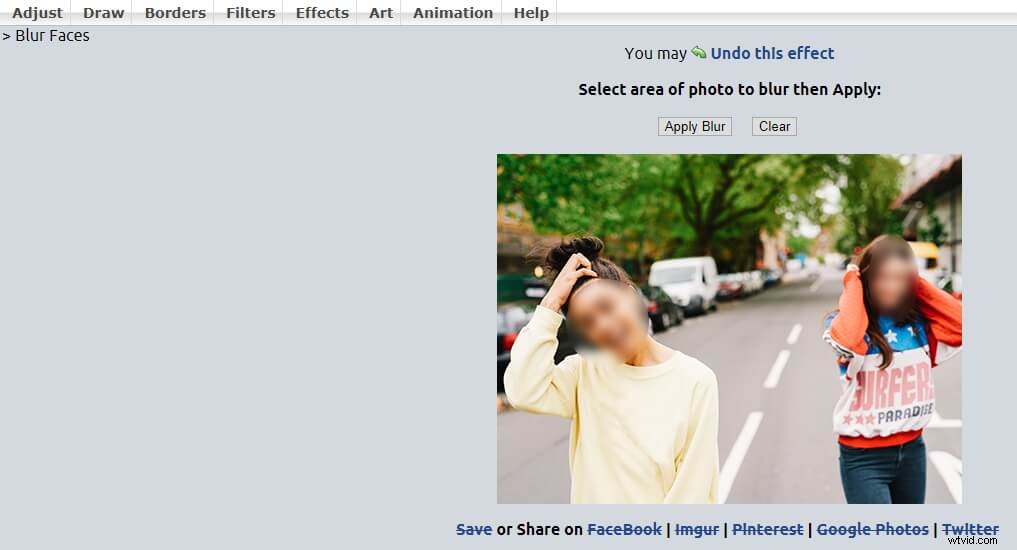
Široká škála možností úprav fotografií a videa, které tento online editor obrázků poskytuje, z něj činí jednu z nejlepších možností pro ukrytí soukromých informací. Můžete nahrávat obrázky z vašeho počítače nebo Instagramu, Facebooku, Dropboxu, Google Photos nebo URL atd. LunaPic také nabízí základní možnosti úpravy videa , ale umožňuje vám nahrávat videa větší než 100 MB .
Rozmazání obličeje pomocí LunaPic je snadné. Po nahrání souboru s fotografií nebo videem na tuto platformu přejděte do Kreslení a vyberte možnost Rozmazat obličej pro vstup do rozhraní rozmazání obličeje. Můžete se rozhodnout rozmazat pouze obličej nebo rozmazat více obličejů výběrem cílových objektů, které chcete skrýt, a kliknutím na tlačítko Použít rozostření tlačítko pro přidání efektu rozmazání.
Možnost Úpravy videa se nachází v nabídce Animace. Autora kliknutím na něj budete moci importovat soubor videa nebo animovaný GIF do editoru obrázků LunaPic, takže můžete snadno rozmazat tváře ve svých videích.
3. Ezgif
Cena: Zdarma
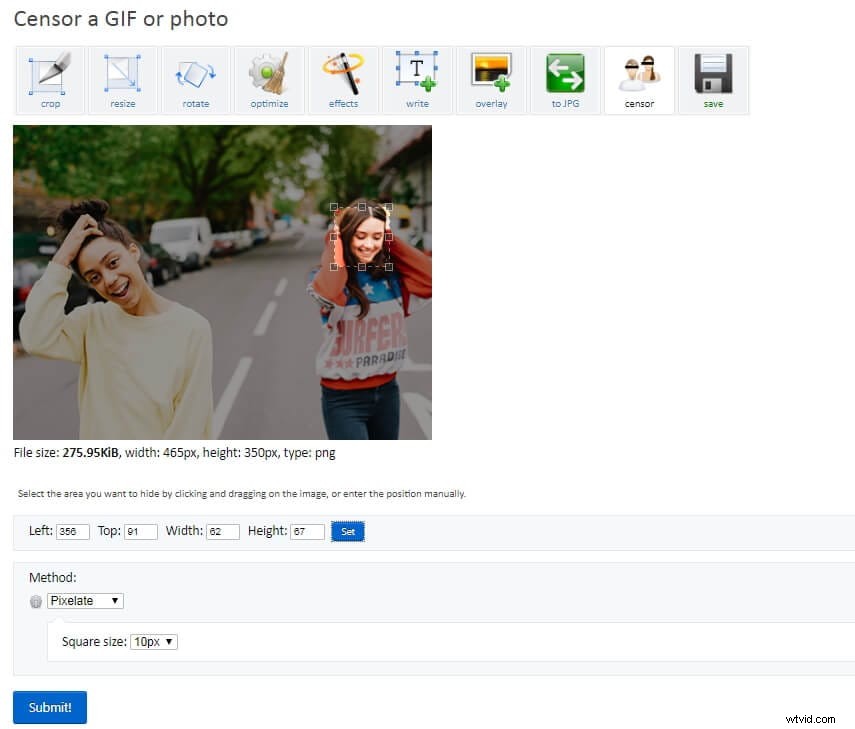
Ezgif je jednou z nejoblíbenějších online destinací pro vytváření souborů GIF. Cenzor Tato možnost je navržena tak, aby umožnila uživatelům snadno skrýt tváře. Po kliknutí na Censor GIF v nabídce Efekty , budete požádáni, abyste nahráli svou fotografii nebo GIF. Když je soubor nahrán, musíte podržet levé tlačítko myši a přetáhněte kurzor vyberte část obrázku, kterou chcete rozmazat. Případně můžete vložit nové hodnoty do polí Vlevo, Nahoře, Hmotnost a Výška a klikněte na tlačítko Nastavit potvrďte změny.
Rozbalovací nabídka Metoda umožňuje vybrat mezi možnostmi Pixelate, Blur a Solid Color , takže si můžete vybrat ten, který se nejlépe hodí pro efekt, kterého se snažíte dosáhnout. Klikněte na ikonu Uložit umístěnou pod rozmazaným obrázkem a vyberte umístění na pevném disku, kam se nová fotografie nebo GIF uloží. Až budete hotovi, stiskněte tlačítko Odeslat a editor zobrazí výsledky pod původním obrázkem, což vám umožní zobrazit náhled výsledku před uložením nebo sdílením.
4. PineTools
Cena: Zdarma
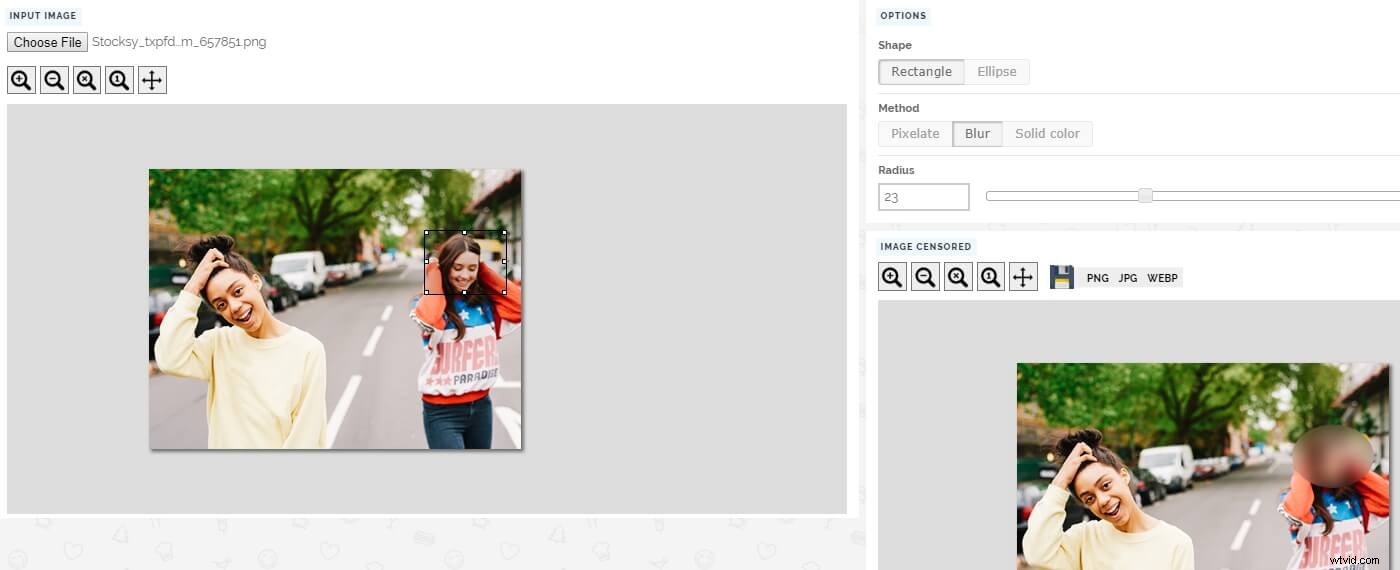
Platforma PineTools obsahuje různé nástroje uspořádané do různých kategorií, například Matematika, Programování nebo Obrázky . Kliknutím na kategorii Obrázky vám poskytne přístup ke všem nástrojům pro úpravu fotografií, které tato online platforma nabízí. Zostření, změna velikosti nebo barvení obrázky jsou jen některé z mnoha možností, které budete mít k dispozici, pokud se rozhodnete upravit své fotografie pomocí PineTools.
Funkce Censor Photo použití je poměrně jednoduché, protože musíte nahrát obrázek, definovat oblast, kterou je třeba skrýt, a vybrat jednu z možností Pixelate, Blur a Solid Color . Pokud vyberete metodu Pixelate, budete moci upravit posuvník Velikost bloku , přičemž zvolíte Metodu rozmazání vám umožní upravit Poloměr . Pokud se rozhodnete pro metodu Solid Color, budete požádáni o výběr barvy vrstvy přidáte k fotografii.
5. GIMP
Cena: Zdarma
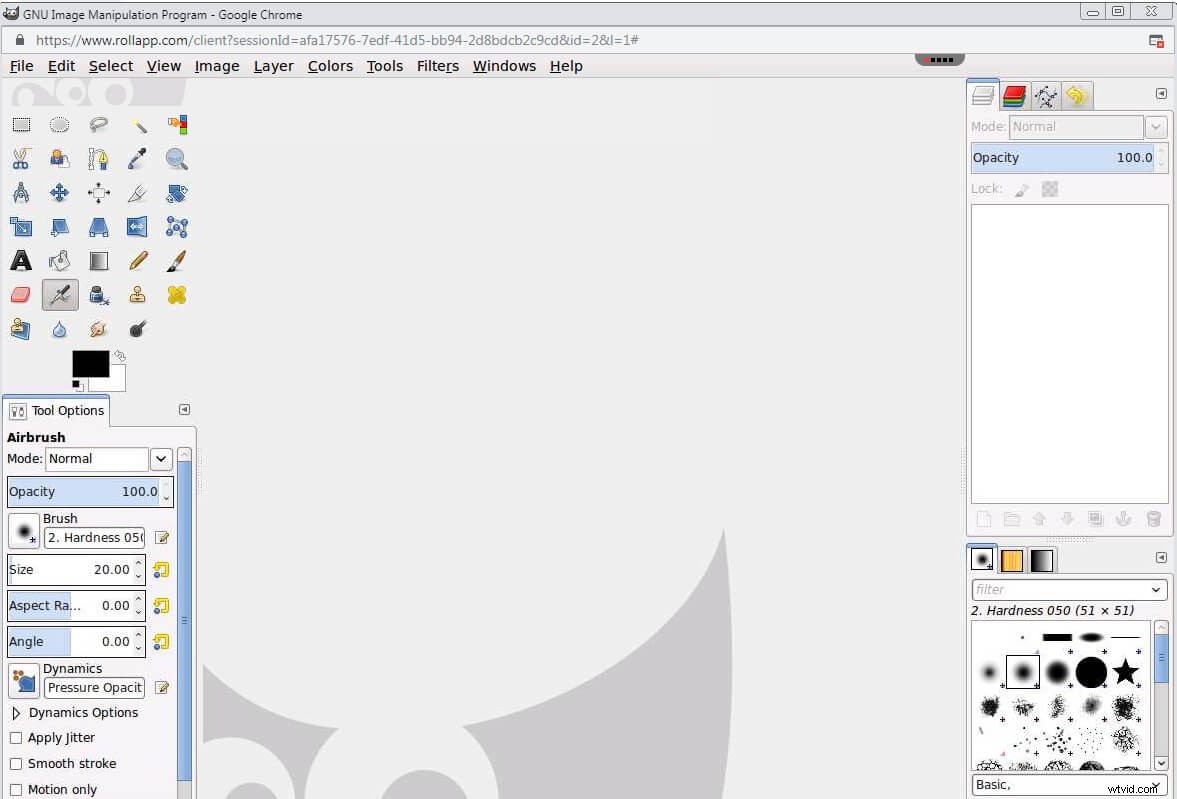
Přestože se tento slavný software s otevřeným zdrojovým kódem běžně používá v operačních systémech Windows, Mac a Linux , existuje několik způsobů, jak jej můžete ve svém prohlížeči použít. Vytvoření účtu na platformách Turbo.Net nebo rollApp vám umožní skrýt informace ve vašich fotografiích bez instalace tohoto editoru fotografií do vašeho počítače.
Stejně jako všechny výkonné softwarové produkty pro úpravu fotografií nabízí GIMP rychlý a snadný způsob, jak rozmazat tváře na fotografiích. Musíte importovat obrázek do počítačové nebo online verze softwaru a použít nástroj Ellipse vybrat obličej osoby. Volitelně můžete použít efekty Rozostření nebo Gaussovské rozostření umístěné v podnabídce Rozostření ke skrytí tváří lidí na vašich fotografiích. Můžete najít efekt Pixelate v Rozostření podnabídky nabídky Efekty a kliknutím na něj otevřete okno Pixelate . Upravte Šířku a výšku pixelu možnosti a potvrďte změny kliknutím na OK.
Závěr
Pokud chcete skrýt soukromé informace v obrázcích, které používáte veřejně, není povinné mít pokročilé dovednosti pro úpravu fotografií a videa. Každá online platforma, kterou jsme představili v tomto článku, se snadno používá a vyžaduje, abyste investovali minimální úsilí do rozmazání tváří na fotografiích a videích. Rozmazáváte často citlivé části obrázků online? Zanechte níže komentář a dejte nám vědět, který online editor fotografií a videí je váš oblíbený.
